私の古いパソコンのすぐにでも壊れそうな音を立てて稼働していたIDEの30GB HDDをmSATA 32GB SSDに換装した時の話です。自分的には結構苦労しましたが、最後には無事HDDからSSDへのデータの移行もできて、見事にSSDで立ち上がって稼働しています。これで、Hard Diskの心配な異音もなく、R50eの寿命がさらにのびたと思います。
R50eのHDDをSSDに交換する事になった動機
さて、前回のブログでも紹介した、勿体無い教信者の私が祀ってあった(捨てる事もされず、全く使われずに放置してあったThinkpad R50e) ですが、CentOS 5.11にしてWindowsの時より軽く軽快に動いてくれていました。予定していた家計簿のプログラムもXAMPP導入で簡単に書けたので(今ならDockerとかでサクッと作るのでしょうけど、このR50eのCentOS 5.11でDocker Containerが走るのかどうか疑問)、本格稼働しておりました。
が、一点だけ気になることがありました。
それは、30GBのHDDが「カタカタ、チー、カタカタ、チー、カラカラカラ〜」と何かを訴えておられました。
おそらく、「もうダメ〜、交代させて〜」というHDDの叫びだったのだと思います。
そんな状態で、家族が使用する家計簿システムに障害が起きたりしたら、私の責任問題となる(笑)ので、保守運用担当員としては、今にも壊れそうなHDDからSSDへの換装を実行する事にしました。
IDE接続 vs SATA接続 (HDDの接続規格)
さて、SSDを購入しようとネットで色々と調べたら、大容量のSSDが今は結構安い値段で売られてます。「じゃ〜この中から2.5インチの一番安いやつでも買うかぁ〜。」なんて考えていた私は、ThinkPad R50eのHDDがIDE接続だとは気付いておりませんでした。
IDEは2000年初めあたりまでのHDD接続規格で(R50eのHDDはIDE接続でした)今の主流のHDDの接続規格はSATAです。SSDもSATA規格のものがほとんどなので早々に躓いてしまいました。それでもネットで探すと、IDE規格のSSDが見つかりました。Amazonで見つけたのが、これ。
| ブランド | トランセンドジャパン |
| フォームファクタ | 2.5インチ |
| デジタルストレージ容量 | 32 GB |
| ハードウェアインターフェイス | IDE |
| 対応デバイス | デスクトップパソコン, ノートパソコン |
お〜これじゃ〜、IDEで対応デバイスもノートパソコン。と喜んだのも束の間、お値段が7,537円。勿体ない教の信者としては、とても買える代物ではありませんでした。
ほぼ諦めかけた私の目に飛び込んできたのは、IDE-SATA変換アダプターというものがあると言う事です。
これは朗報です。しかも、よく調べるとSSDにも種類があり、SATAと、mSATAがあるみたい。違いは、よく見かけるSSDと違ってmSATAは基盤が剥き出しの「Mini SATA SDD」の事だそうです。
色々と調べてみると、mSATA SSDって、Bulk品でお安いのが多いみたいです。多分、パソコンの製造段階でたくさんパーツとして大量に作られて使用されてるからなんでしょうか? 詳しくは知りません。
結局、R50eの元のHDDのサイズが30GBだったので、欲張らずに同じサイズのmSATA SSDをAmazonで探して購入しました。 購入したのは、このApacer(アペイサー)のSSDです。
- APSDM032GM4AN-6BTM
- mSATA 32GB SSD
- 東芝 純正チップ搭載 MLC
- Sequential R/W (R:375MB/s W:100MB/s)
バルク品だそうですが、東芝 純正チップ搭載って事で購入しました。気になるお値段の方は、なんと、1,480円。 全く問題ございません。さっきのIDEの物と比べると6,000円以上もお得です。私が購入したApacerのSSDと同じものは売ってないみたいですが、この辺りのmSATAのSSD(128GBもありますが)で良いかと思います。
その他にも必要となるもの。
この基板剥き出しのままでは使用できないので、mSATA SSD IDE変換アダプターというものが必要になります。このアダプターを使うと、なんと簡単にこのApacerのmSATAのSSDをはめ込むだけで、R50eのHDDスロットに差し込んでIDE接続で使えるようになる代物です。これは便利です。
早速、購入したのがこれ。1,777円でした。SSDより高い。^^; でも、購入したSSDを嵌め込みパソコンのHDDを抜いたスロットに差し込むだけです。

今までHDDが入っていたスペースに薄っぺらい基板のmSATAだけなので、かなりスカスカな感じがします。
HDDデータをSSDに複製する
ここでハマりました。めちゃくちゃハマりました。ですがツールとコツがわかれば問題ないです。そのツール探しと、コツに到達するために数十時間かかりました。
結論から書きます。
こちらのサイトをお手本に、 Mondo Rescueというツールを使用して、HDDのBackupをDVDにとり、HDDをSSDをパソコンに交換してから、BackupからRestoreをしました。確か、boot:nukeで全自動でRestoreを選択して実行したと記憶してます。
このツールにたどり着くまでに数時間、そして、このツールのR50eで致命的だった問題がこちらです。
こんな感じのGUI (CUI?)が表示されるのですが、R50eの画面サイズには合わないのです。最初はこんな感じで、ちゃんと表示されていて、わかりやすかったのですが、
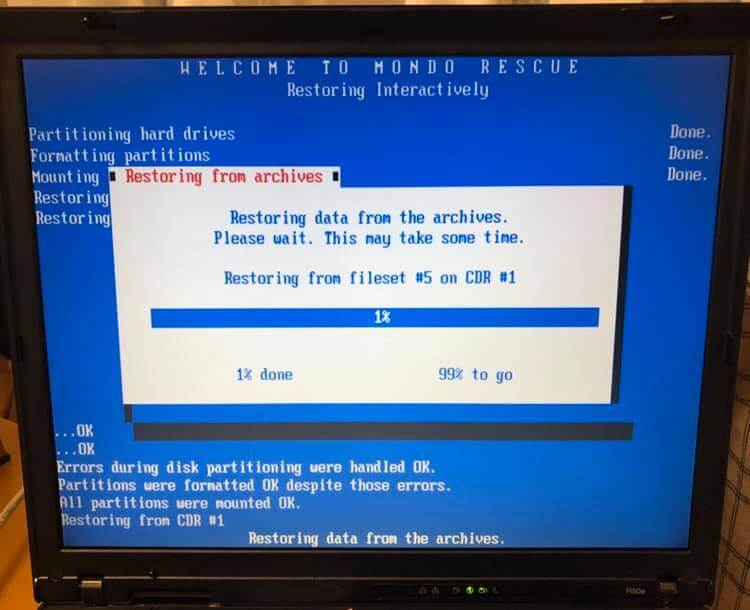
途中からレイアウトが崩れて、こんな感じに。。。
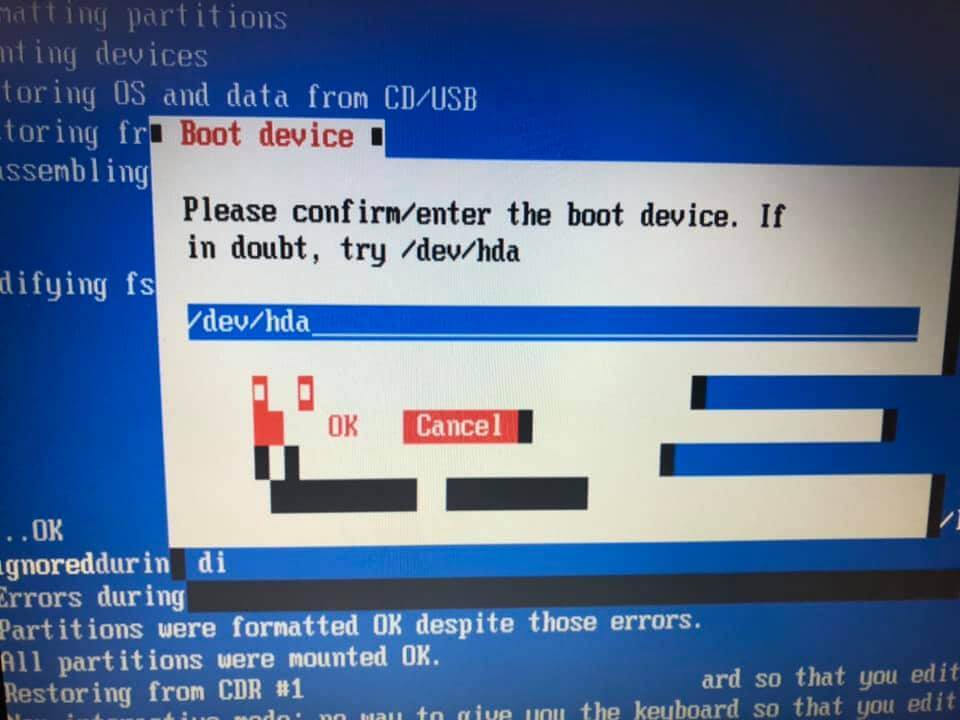
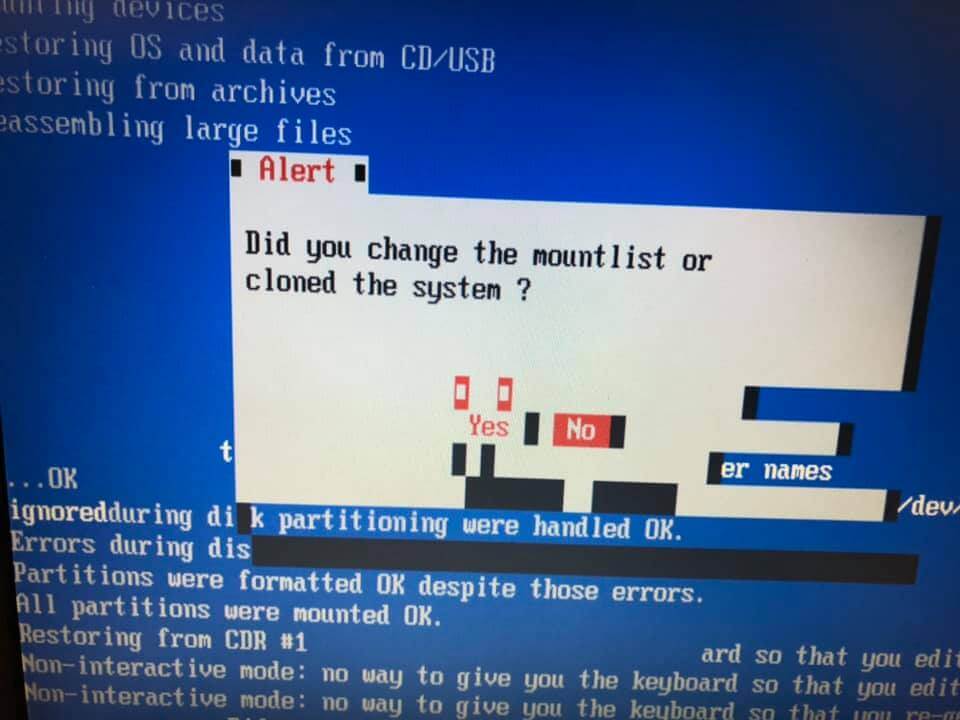
で、何度TABキーで正しく選択して進んでいるにもかかわらず最終的にエラーとなって進めず、何度チェックし直して、繰り返した事か〜〜〜。
ハマった原因は・・・
なんと、この失敗の原因は、操作途中でyes no とかの選択肢を選ばないといけないのだが、どっちが選択されているのか分からない。普通赤でハイライトされている方が選択されていると思うが、実は違いました。白抜きの方が、選択されていた。結局、全部Yesを選択したつもりが、全部逆の選択だったとわかり、それに気づいてやっとの事で、restoreを無事に終了する事ができました。海外のQAサイトまで調べまくり、もう無理かと諦めかけたけどこんな単純な事が原因で上手くいかなかったとは。(°_°)
皆さんもDIYでMondo Rescue使ってR50eでSSD換装するときは、ご注意くださいね。(そんな古いパソコン使ってる人いないかもですが・・・・) 参考になれば幸いです。
投稿者プロフィール

-
”なんでも自分でやってみる” をテーマに、ブログを書いてます。素人には無理と思う様な事も、実際にやってみるとあっさりと出来たりする事もあります。失敗もありますが、失敗する事で経験となり、次は少し上達したりします。それが楽しいです。そんなDIYの情報を発信して行けたらと思ってます。仕事はAIやクラウド関連を担当してます。そんな訳でプログラミングやシステム構築も趣味と実益を兼ねてDIYを楽しんでます。ギターはもともとクラシックギターを学び、インストルメンタル専門でしたが、高校生の頃にテレビでみた卒業の映画でPaul Simonの曲に憧れて、それ以降いろんなジャンルの弾き語りも楽しんでます。S&Gの曲なら楽譜なしで弾けます。^^; また最近は独学でピアノも始めました。すでに4曲ほどレパートリーがあります。Twitterの方でも発信していますので、ぜひフォロー下さい。
(Amazonのアソシエイトとして、当サイト(diy-hs.com)は適格販売により収入を得ています。)
最新の投稿
 家電修理DIY2024年6月29日ヘアドライヤー EH-NA0G-Wの修理 DIY
家電修理DIY2024年6月29日ヘアドライヤー EH-NA0G-Wの修理 DIY 健康 DIY2024年5月13日FreeStyle リブレ 部品がもったいない?
健康 DIY2024年5月13日FreeStyle リブレ 部品がもったいない? 家電修理DIY2024年4月28日BSアンテナの修理 DIY
家電修理DIY2024年4月28日BSアンテナの修理 DIY 家電2024年3月2日超お勧めの血圧計 HEM-6231T2-JE
家電2024年3月2日超お勧めの血圧計 HEM-6231T2-JE
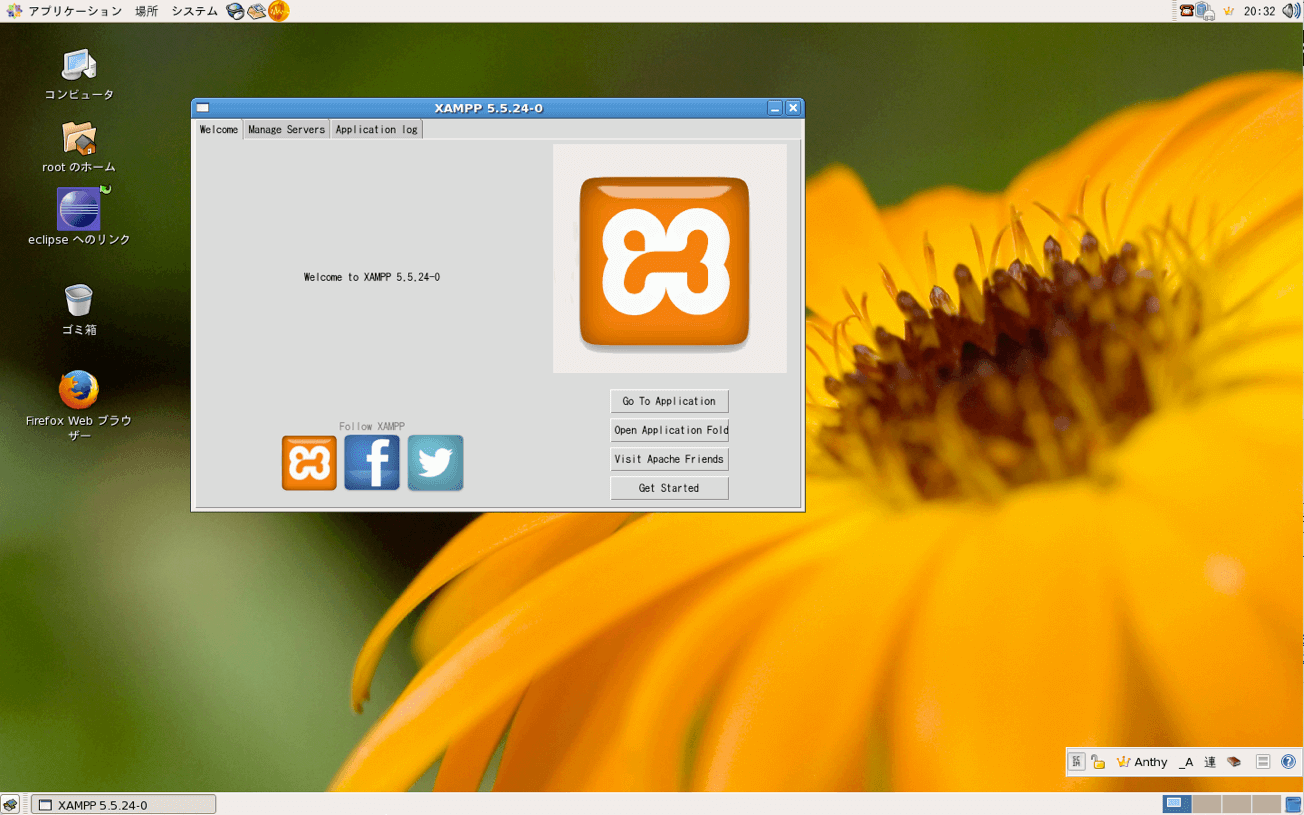

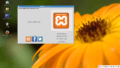

コメント